Spotifyは has been recognized as one of the best music applications in town.町で最高の音楽アプリケーションのXNUMXつとして認識されています。 You can listen to music anytime and anywhere as long as you got a stable data connection or if you got a subscription being paid on a monthly basis.安定したデータ接続が得られている限り、または月額料金でサブスクリプションが支払われている限り、いつでもどこでも音楽を聴くことができます。 All popular and outdated songs are in here!人気のある古い曲はすべてここにあります! It is indeed very easy to use this one especially if you have your own playlists.特に独自のプレイリストがある場合は、これを使用するのは確かに非常に簡単です。
But what if you accidentally deleted those?しかし、誤ってそれらを削除した場合はどうなりますか? How are you handling the situation?どのように状況に対処していますか? Well, we are to discuss the simplified ways toさて、私たちは簡単な方法を議論することになっています 削除されたSpotifyプレイリストを復元する そしてこの記事の歌さえ!
If you have been facing the mentioned issue, you are lucky enough to have seen this post.あなたが言及された問題に直面しているなら、あなたはこの投稿を見たのに十分幸運です。 Rest assured that upon finishing this article, you will be able to easily recover those songs and customized playlists which you either accidentally deleted or you plan to delete but suddenly realized that you would still need it.この記事を終えると、誤って削除した曲やカスタマイズしたプレイリストを簡単に復元できるようになります。削除する予定でしたが、突然、まだ必要であることに気づきました。
それでは、ケースを解決するための最も簡単な方法を見てみましょう。
コンテンツガイド パート1。削除されたSpotifyプレイリストと曲を回復する方法の方法 パート2。Spotifyの曲とプレイリストのバックアップ パート3.まとめ
As previously stated in this article's introduction, recovering of deleted playlists and songs on your Spotify account has been made easier and simplified.この記事の紹介で前述したように、Spotifyアカウントで削除されたプレイリストと曲の復元が簡単になりました。 Instead of just creating another playlist or look for those songs you have added before manually or one by one, you can just follow the below steps using your own Spotify account!別のプレイリストを作成したり、以前に追加した曲を手動またはXNUMXつずつ探す代わりに、独自のSpotifyアカウントを使用して以下の手順を実行できます。
Yes, you read this correctly.はい、あなたはこれを正しく読んでいます。 Now, take a look at this procedure.ここで、この手順を見てください。
ステップ1.Spotifyアプリケーションに移動し、ログイン情報を入力します。
ステップ2.「プレイリストの回復」オプションに移動します。
手順3.削除したプレイリストと曲を復元します。
上記の手順をさらに掘り下げてみましょう。
ステップ1.Spotifyアプリケーションに移動し、ログイン情報を入力します
To be able to start, the first step needed to be done is to open your Spotify application and provide your login information.開始できるようにするには、実行する必要がある最初のステップは、Spotifyアプリケーションを開き、ログイン情報を提供することです。 In this process, you can either use a Spotify desktop client or Spotify Web Player.このプロセスでは、SpotifyデスクトップクライアントまたはSpotifyWebプレーヤーのいずれかを使用できます。
Spotifyデスクトップクライアントを使用している場合は、画面の右上隅でプロファイル名を探します。 Make sure that you tick the down arrow which you will be seeing alongside your name.名前の横に表示される下向き矢印にチェックマークを付けてください。 You will be seeing five options: Private Session, Account, Upgrade Your Account, Settings, and Logout.プライベートセッション、アカウント、アカウントのアップグレード、設定、ログアウトのXNUMXつのオプションが表示されます。 From these five, choose the “これらのXNUMXつから、「アカウント 」ボタン。 Upon hitting this “Account” button, you will now be seeing the Spotify Web Page.この「アカウント」ボタンを押すと、SpotifyのWebページが表示されます。 Now, you would be needing to provide and input your login information to continue.続行するには、ログイン情報を入力して入力する必要があります。
Spotify Web Playerを使用している場合は、アプリケーションのインターフェイスの下部にあるユーザー名にチェックマークを付けます。 The next step would be hitting the “View Account” button.次のステップは、「アカウントの表示」ボタンを押すことです。 By then, you will be directed to your account page.それまでに、アカウントページに移動します。
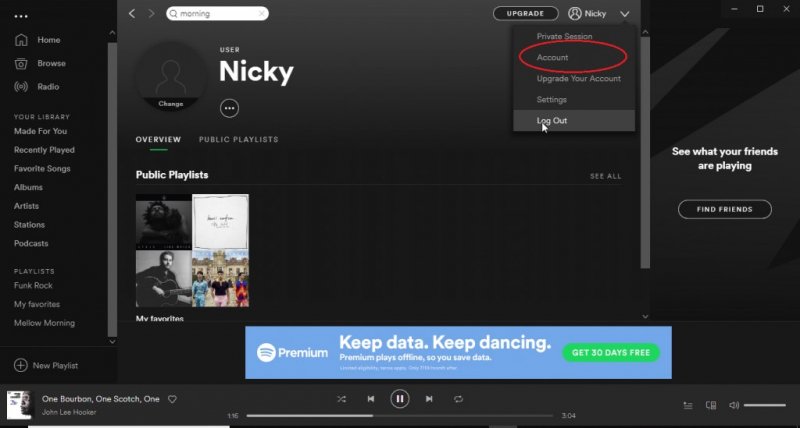
ステップ2.「プレイリストの回復」オプションに移動します
Upon logging in, you will be able to see a lot of options on the interface.ログインすると、インターフェースに多くのオプションが表示されます。 The screen will show all the information and data related to your Spotify account.画面には、Spotifyアカウントに関連するすべての情報とデータが表示されます。
画面の左側で、表示されるアイテムから[プレイリストを復元]ボタンをクリックする必要があります。
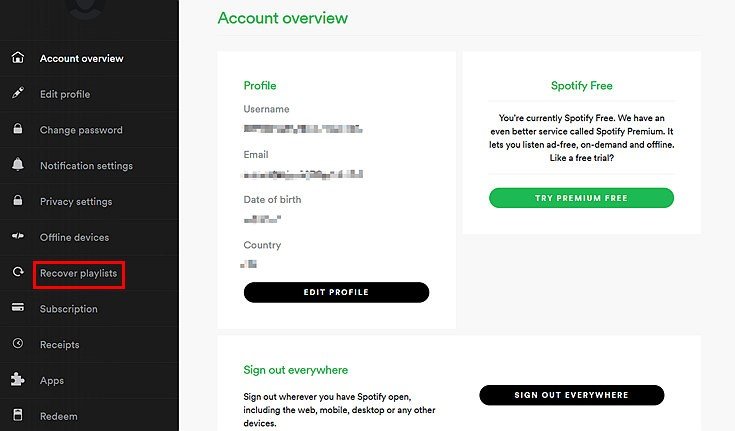
手順3.削除したプレイリストと曲を復元する
XNUMX番目の手順を実行すると、Spotifyは、最近または以前に削除したすべてのアイテムまたはプレイリストを表示します。 Other relevant information such as date of deletion, the title of those playlists, and the songs will also be highlighted and reflected on the screen.削除日、それらのプレイリストのタイトル、曲などの他の関連情報も強調表示され、画面に反映されます。 Apart from this, you can also immediately notice the “これとは別に、すぐに「リストア 各アイテムの横にある」ボタン。
From here, you can select any item you wanted to “Restore” or recover.ここから、「復元」または復元したいアイテムを選択できます。 Once decided, just hit the mentioned playlist to undelete.決定したら、前述のプレイリストを押して削除を取り消します。
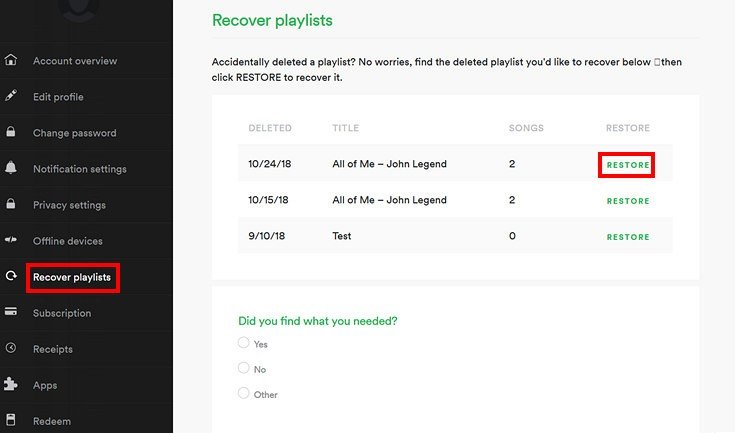
This first method would be the best one to use in case you have deleted a song or playlist a long time ago.この最初の方法は、かなり前に曲やプレイリストを削除した場合に使用するのに最適な方法です。 This could help you find and see the list of songs and playlists immediately.これにより、曲やプレイリストのリストをすぐに見つけて確認できます。
XNUMXつの簡単なステップを実行するだけで、それらの曲を心配する必要はありません。それらを簡単に回復することができます。
「元に戻す」コマンドを使用して削除されたアイテムを復元するこのXNUMX番目の方法は、特定の曲やプレイリストを誤って削除した場合、または削除するつもりだったが、すぐにアクションを元に戻すことに気付いた場合に、アイテムを削除する必要がある場合に最適です。
これはによって行うことができます 「コントロール」ボタンと「Z」ボタンを同時に押す Windowsコンピュータを使用している場合、またはMacコンピュータでこれを行う場合は「Command andZ」ボタンを使用している場合。
この手順を実行すると、最後のアクション(曲またはプレイリストの削除)が取り消されます。
ただし、Spotify Webプレーヤーを使用している場合は、これを実行できないことに注意してください。
最初に説明したXNUMXつのオプションまたは方法のいずれかをすでに実行したが、以前に削除または削除した曲やプレイリストを復元できなかった場合は、別の方法として Spotifyサポートチームに連絡してください。 Spotifyサポートチームは、忠実なユーザーからのクエリに非常に敏感です。 They also got social media accounts such a Twitter wherein you can also send your concerns and issues.彼らはまたあなたがあなたの懸念や問題を送ることができるTwitterのようなソーシャルメディアアカウントを持っていました。
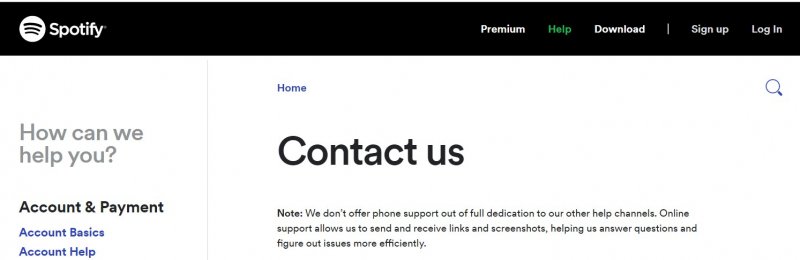
Spotifyアカウントで削除された曲やプレイリストを復元する問題を解決する簡単な方法が得られたので、次のパートでは、この投稿で説明されている問題を回避するためのヒントを示します。 As always, keep in mind that prevention is still better than cure.いつものように、予防は治療よりも優れていることを覚えておいてください。
If you would not want to encounter the above issue and to avoid doing any of the three measures explained (which would somehow take some of your time), you might want to have your Spotify songs and playlists backed up on your device.上記の問題に遭遇したくない場合、および説明されているXNUMXつの対策のいずれかを実行しないようにする場合(これには時間がかかります)、Spotifyの曲とプレイリストをデバイスにバックアップすることをお勧めします。 Well, the easiest way to do that is to make use of a software application namedそれを行う最も簡単な方法は、という名前のソフトウェアアプリケーションを利用することです。 DumpMedia Spotify変換.
DumpMedia、困っている人のためにビデオとオーディオのコンバーターを提供する素晴らしいツールであることに加えて、他の驚くべき機能もあります。 Apple Musicを可能な任意の形式に変換する機能を備えており、AppleMusicを Spotify変換! この DumpMedia Spotify変換 簡単に削除できます DRM (デジタル著作権管理)結果として生じる保護 ストリーミング用の簡単なダウンロード オフラインでも。
このツールを使用すると、お気に入りのSpotifyの曲をMP3、WAVなどの任意の形式に変換できます。 FLAC、またはM4Aですら。 In addition to that, this offers faster downloading and conversion speed without thinking about losing the original quality of each song.それに加えて、これは各曲の元の品質を失うことを考えずに、より速いダウンロードと変換速度を提供します。 Being too user-friendly, you cannot find any other amazing converter.ユーザーフレンドリーすぎるため、他の素晴らしいコンバーターを見つけることはできません。
これをどのように使用できますか DumpMedia Spotifyコンバーターから Spotifyの曲を他の形式に変換する MP3など、最終的にはそれらのSpotifyの曲をパソコンにバックアップしますか?
ここであなたがそれを行う方法があります。
ステップ1。 ダウンロードとインストール DumpMedia Spotifyコンバーター。
ステップ2.結果として必要な形式を選択します。
ステップ3.「変換」ボタンにチェックを入れて変換を続行します。
これらの手順を詳しく見てみましょう。
もちろん、あなたがする必要がある最初のことはこれを持っていることです DumpMedia Spotify MusicConverterをダウンロードしてパソコンにインストールします。 完了したら、プログラムを開いて起動するだけで開始できます。 ドラッグアンドドロップを実行するか、曲のURL(リンク)だけを追加することで、ファイルの追加を開始できます。 このプログラムは、ファイルだけでなく数値の変換を可能にするバッチ変換をサポートしています。

Upon importing and uploading the songs to be converted, the next step would be the selection of the output format.変換する曲をインポートしてアップロードしたら、次のステップは出力形式の選択です。 Make sure that you will choose any format you desire among those that you will be seeing in the screen.画面に表示される形式の中から、希望する形式を選択するようにしてください。 You can do this by heading to the “Convert All Tasks To” button located at the top right corner of the screen.これを行うには、画面の右上隅にある[すべてのタスクを変換先]ボタンに移動します。

最後のステップは、「変換」ボタンをクリックして変換プロセスを開始することです。 プログラムは他のコンバーターのXNUMX倍の速さで機能するように設計されているため、これには少し時間がかかります。
変換が行われている間、ステータスバーが画面に表示され、各曲のプロセスの進行状況を監視できます。
これらのXNUMXつの簡単な手順を実行するだけで、Spotifyの曲を任意の形式に変換して、曲がガジェットにバックアップされるようにすることができます(変換プロセス後に変換されたファイルをパーソナルコンピューターに保存する機能があるため) )。
Recovering your deleted Spotify songs and playlists is no longer an issue now.削除したSpotifyの曲とプレイリストの復元はもう問題ではありません。 The methods you can do to resolve such difficulty have been simplified and emphasized on this page.このような問題を解決するために実行できる方法は、このページで簡略化および強調されています。 Moreover, one amazing tool, theさらに、XNUMXつの素晴らしいツール、 DumpMedia Spotify変換、この記事でも紹介されました。 Have you tried using this application?このアプリケーションを使ってみましたか? Why not give it a try?試してみませんか?
他に何かアイデアはありますか?
コメントセクションでそれらを共有してください!
